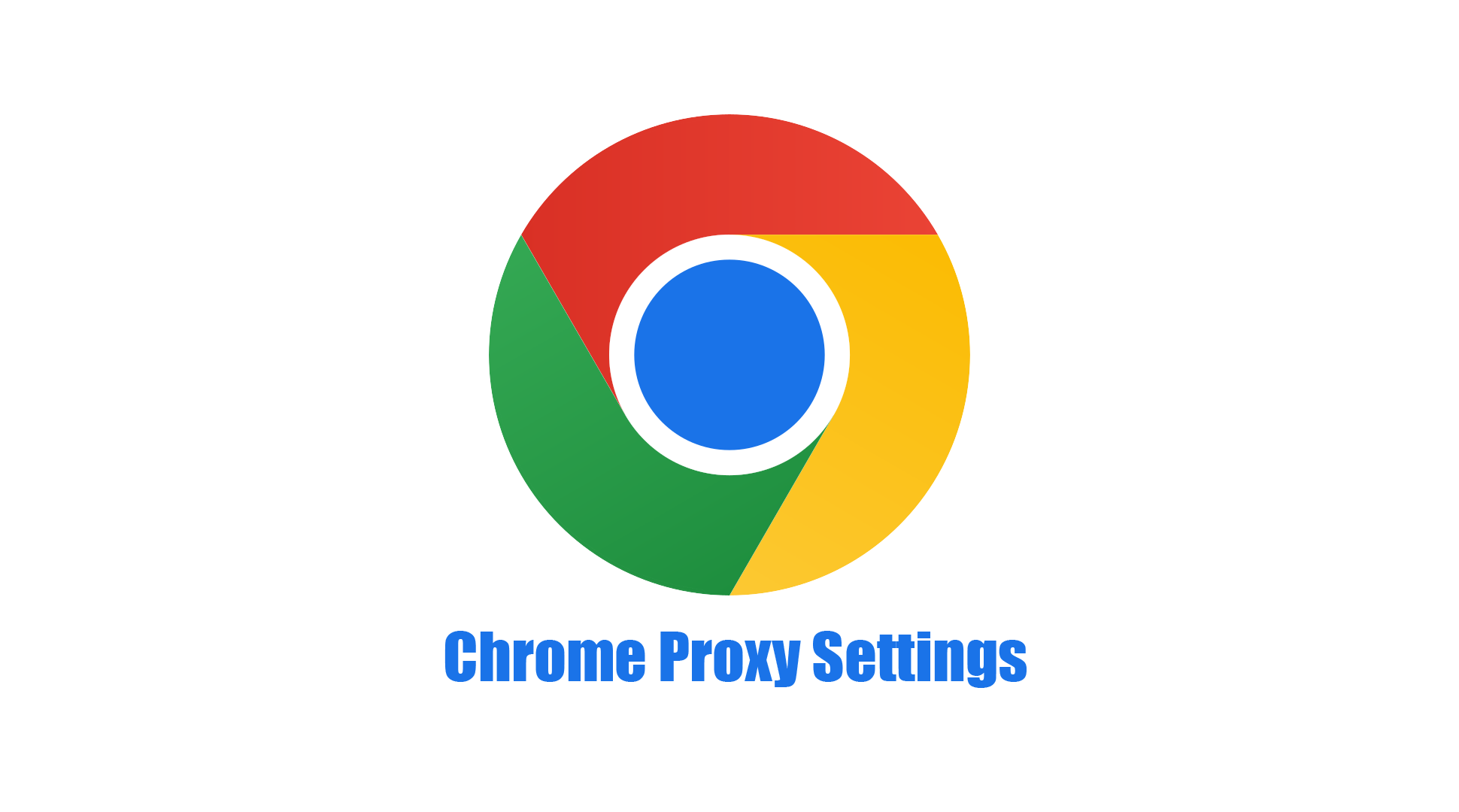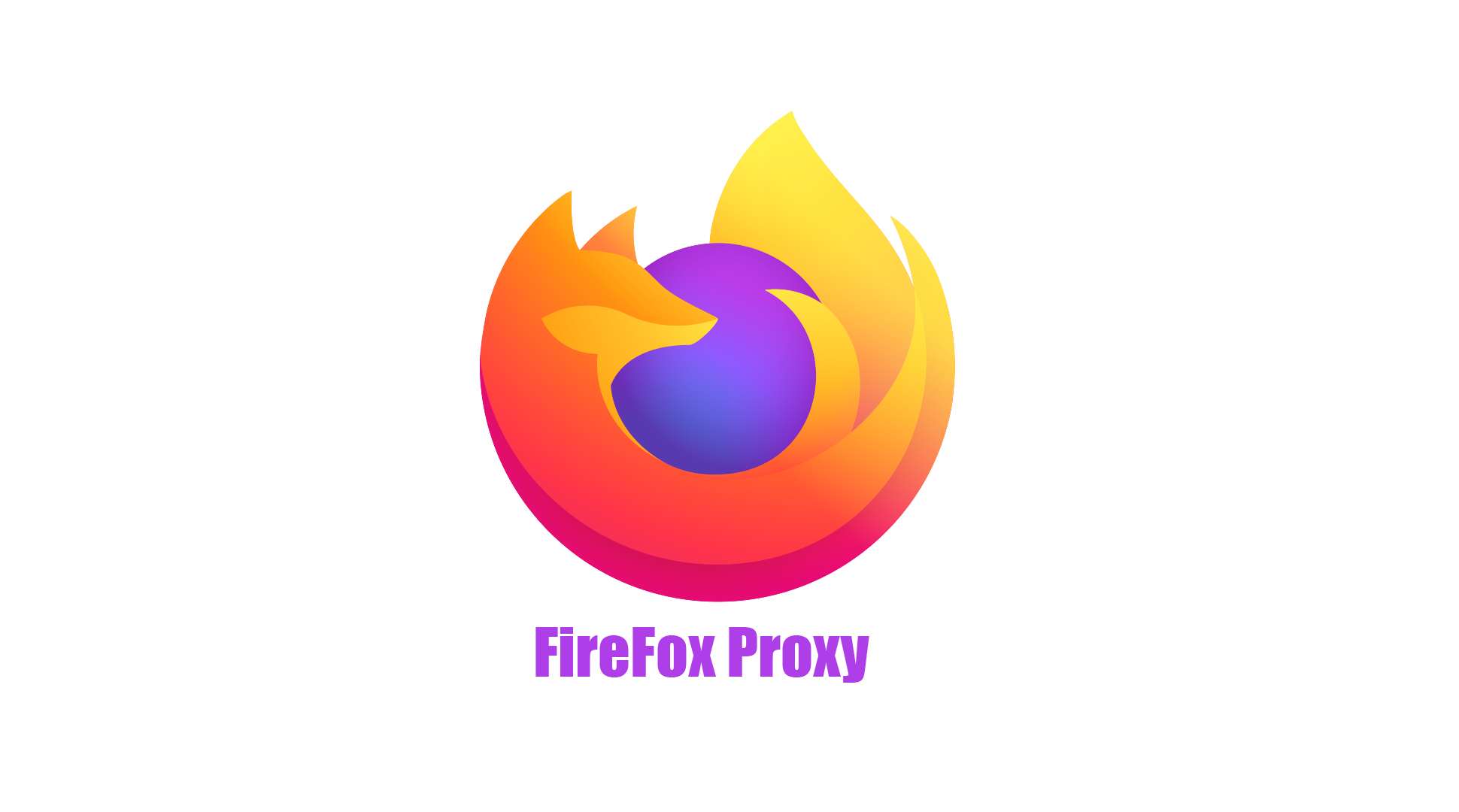Обзор браузера Brave 2025: конфиденциальность, скорость и бонусы BAT
Brave — это бесплатный веб-браузер с открытым исходным кодом, ориентированный на конфиденциальность, скорость и безопасность. Он был разработан Бренданом Айхом (создателем JavaScript и соучредителем Mozilla) и основан на Chromium (том же движке, что и Google Chrome). Brave по умолчанию блокирует рекламу и трекеры, предлагает встроенный режим Tor и даже вознаграждает пользователей криптовалютой BAT (Basic Attention Token) за включение рекламы, уважающей конфиденциальность.
![]()
- Встроенная блокировка рекламы и трекеров — блокирует навязчивую рекламу, файлы cookie и скрипты цифровой идентификации.
- HTTPS Everywhere — принудительно использует защищенные соединения, когда это возможно. – Приватный просмотр через Tor – Обеспечивает дополнительный уровень анонимности, перенаправляя трафик через сеть Tor.
– Отсутствие отслеживания Google – В отличие от Chrome, Brave по умолчанию не отправляет данные в Google.
– Блокирует ресурсоёмкую рекламу – Страницы загружаются быстрее благодаря блокировке рекламы и трекеров.
– Оптимизированная производительность – Использует меньше оперативной памяти, чем Chrome и Firefox.
– Подписка на рекламу – Пользователи могут выбрать просмотр рекламы, уважающей конфиденциальность, и заработать токены BAT.
– Поддержка создателей контента – Пользователи могут отправлять чаевые сайтам или создателям контента в BAT.
– Зашифрованное соединение – Защита от отслеживания со стороны интернет-провайдера (требуется подписка).
- Изменение виртуального местоположения – полезно для доступа к гео-ограниченному контенту.
-
Работает с интернет-магазином Chrome – установите любое расширение Chrome в Brave.
-
Настраиваемый – темы, настройки и расширения, аналогичные Chrome.
- Доступно для Windows, macOS, Linux, Android и iOS.
- Более конфиденциальный – нет скрытого сбора данных, как в Google Chrome.
- Быстрее – блокирует рекламу и трекеры, сокращая время загрузки страниц.
- Получайте вознаграждения – получайте деньги (в BAT) за просмотр необязательной рекламы.
- Интеграция с Tor – дополнительная анонимность без необходимости использования отдельного браузера.
Использование прокси-сервера в браузере Brave поможет вам направить интернет-трафик через другой сервер для обеспечения конфиденциальности, безопасности или доступа к контенту с географическими ограничениями. Вот как это настроить:
- Запустите Brave на компьютере.
-
Нажмите на три горизонтальные линии (☰) в правом верхнем углу.
-
Выберите «Настройки».
- На левой боковой панели нажмите «Система».
- В разделе «Открыть настройки прокси-сервера» нажмите кнопку.
Откроются настройки сетевого прокси-сервера вашей системы (Windows/macOS/Linux).
- Выберите между ручной настройкой прокси-сервера (введите IP-адрес и порт) и автоматической настройкой (с помощью скрипта PAC).
- Введите данные вашего прокси-сервера (IP-адрес, порт, имя пользователя/пароль при необходимости).
- Сохраните настройки.
Если вы предпочитаете решение на основе расширений:
- Перейдите в интернет-магазин Brave (или интернет-магазин Chrome, поскольку Brave поддерживает расширения Chrome).
- Найдите прокси/VPN-расширение (например, «Windscribe», «Hola VPN», «Proxy Helper»).
- Нажмите «Добавить в Brave».
- Откройте расширение на панели инструментов.
- Введите данные прокси-сервера или подключитесь к предпочитаемому серверу.
В Brave есть встроенный режим Tor для анонимного просмотра:
- Нажмите на значок 🌐 (щиты Brave) в адресной строке.
- Выберите «Новое приватное окно с Tor».
- Brave будет направлять ваш трафик через сеть Tor.
- Бесплатные прокси могут быть медленными/ненадёжными – рассмотрите платные варианты для повышения скорости.
- Проверьте легальность использования прокси – некоторые сайты блокируют трафик прокси/VPN.
- Системный или только браузерный – Brave использует системные настройки прокси по умолчанию. Для использования только браузерного прокси лучше использовать расширения.
Браузер Brave выделяется как быстрая альтернатива Chrome и Firefox, ориентированная на конфиденциальность, предлагая встроенную блокировку рекламы, интеграцию с Tor и даже криптовалютные вознаграждения (BAT). Его платформа Chromium обеспечивает совместимость с вашими любимыми расширениями, исключая при этом навязчивую слежку Google.
- Пользователи, заботящиеся о конфиденциальности – блокирует рекламу, трекеры и предлагает режим Tor.
- Chrome-беженцы – та же скорость + меньше проблем с оперативной памятью. – Криптоэнтузиасты – зарабатывайте токены BAT за просмотр веб-страниц. – Пользователи прокси/VPN – простая настройка для дополнительной анонимности.
Хотя Brave не идеален (например, выплаты BAT невелики, а некоторые сайты не справляются с агрессивной блокировкой), его сочетание скорости, безопасности и инноваций делает его одним из лучших в 2024 году.
Готовы попробовать Brave? Скачать Brave здесь и поэкспериментируйте с прокси, Tor или наградами, чтобы настроить свой опыт.
Подробнее о настройках прокси-сервера в браузере: